-Рубрики
- Рукоделие (1747)
- Вышивка (456)
- всяко разно (324)
- Куклы (213)
- журналы (197)
- Вязание (178)
- пэчвок (130)
- Вышивка лентами (40)
- лепка (29)
- сумки (25)
- квиллинг (15)
- бисер (12)
- мыло (11)
- крейзи-квилт (11)
- Вязание (1352)
- журналы (764)
- вязание для взрослых (261)
- вязание для деток (69)
- Здоровье (1064)
- народная медицина (322)
- гимнастика (68)
- Заговоры (66)
- точка,точка... (60)
- маски (55)
- зрение (31)
- диета (29)
- лекарства (20)
- витамины (18)
- волосы (7)
- Психология (751)
- медитация (94)
- гороскоп (56)
- руны (55)
- Кулинария (715)
- выпечка (74)
- Вторые блюда (68)
- пироги (63)
- журналы (49)
- консервирование (47)
- Десерты (41)
- хлеб (33)
- Салатов много не бывает (32)
- торты (31)
- домашние хитрости (17)
- Первые блюда (14)
- напитки (7)
- рыба (4)
- Это интересно (632)
- Поговорим (500)
- Домоводство (456)
- дом (321)
- сад (74)
- КП (439)
- Уроки (221)
- программы (144)
- Посмеемся (413)
- Деткам (367)
- Музыка (349)
- Шитье (282)
- Смайлики и картинки (271)
- картинки (63)
- игры (37)
- смайлики (33)
- флешки (21)
- схемы (7)
- рамочки (5)
- часики (5)
- разделители (3)
- мы - ЖЕНЩИНЫ (222)
- Стихи (190)
- Живопись (162)
- Афоризмы (130)
- Видео (127)
- Непознанное (117)
- Религия (110)
- молитвы (35)
- Фотошоп (106)
- Фото (96)
- Животные (90)
- Фильмотека (47)
-Музыка
- Gary Butcher - Bitter Sweet
- Слушали: 20571 Комментарии: 0
- George Harrison - My Sweet Lord
- Слушали: 7497 Комментарии: 0
-
Добавить плеер в свой журнал
© Накукрыскин
-Поиск по дневнику
-Подписка по e-mail
-Статистика
Записей: 10563
Комментариев: 677
Написано: 15083
<strong>Урок: "Как вставить символ, если его нет на клавиатуре"</strong><br /><br /> |

Всем известно что стандартная компьютерная клавиатура имеет чуть более сотни клавиш, а значит она не может отображать все те символы, которые используются человеком в повседневной жизни.
Но не все знают, что помимо ввода символов, которые мы видим на своей клавиатуре, в Windows существует возможность использовать также и другие символы. Например:

Но не смотря на то, что этих (и многих других) символов нет на клавиатуре, мы очень просто можем использовать их при наборе своих текстов. Давайте попробуем это сделать...
Допустим самый простой вариант - мы набираем текст в Блокноте (Пуск – Все программы – Стандартные – Блокнот) и нам надо вставить в текст символ копирайта:

Для того чтобы это сделать нам необходимо открыть так называемую Таблицу символов, которая существует в операционной системе Windows. Сделать это очень просто: Пуск - Все программы - Стандартные - Служебные - Таблица символов.
Перед нами откроется таблица символов в Unicode, в которой надо найти необходимый нам символ:
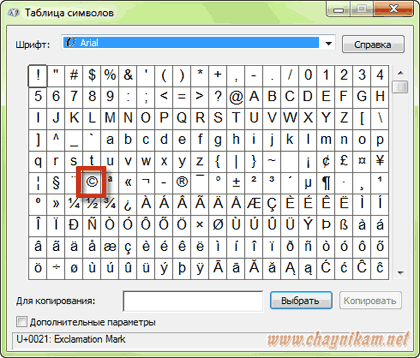
После этого надо щелкнуть этот символ левой кнопкой мыши, потом нажать кнопку Выбрать и кнопку Копировать:
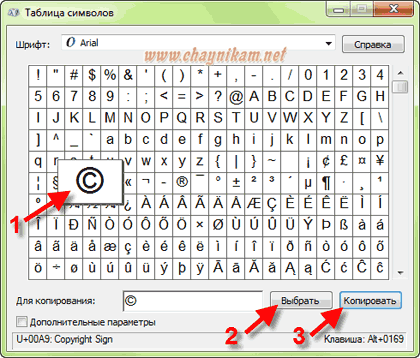
Тем самым мы скопируем выбранный символ в буфер обмена.
Далее в нужном месте нашего текста щелкаем правой кнопкой мыши и в открывшемся меню выбираем пункт Вставить (из буфера обмена):
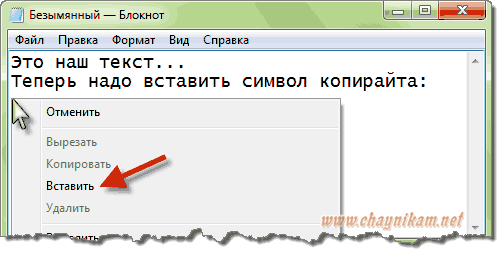
После этого нужный нам символ появится в тексте:
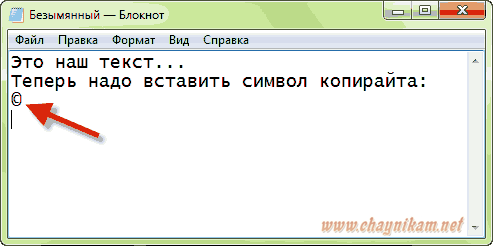
Как видите, ничего сложно в этом нет! Это самый простой и понятный (на мой взгляд) способ, хотя можно несколько изменить порядок действий и вводить символы, не открывая Таблицу символов. Для этого надо просто знать определенную комбинацию клавиш.
Дело в том, что в Windows очень многим символам присвоен уникальный код, ввод которого осуществляется при помощи клавиши Alt.
Например, чтобы ввести тот же символ копирайта необходимо нажать комбинацию клавиш Alt+0169, т.е. нажать (и удерживать) клавишу Alt, после чего нажать клавиши с цифрами 0, 1, 6 и 9.
Имейте в виду, что при нажатой клавише Alt цифры на основном поле клавиатуры могут блокироваться, и поэтому, для ввода цифр можно использовать дополнительное поле клавиатуры (предварительно включив его клавишей NumLock):
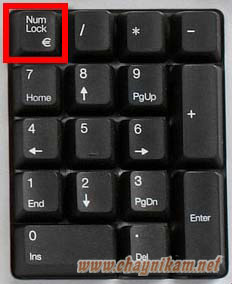
Посмотреть какая комбинация клавиш соответствует выбранному символу можно в правом нижнем углу Таблицы символов:
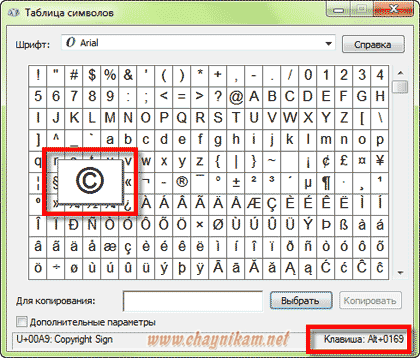
Если некоторые символы вы будете использовать постоянно, то я рекомендую создать для себя памятку (таблицу с описанием часто используемых кодов) и распечатать её на принтере. Например, такую:
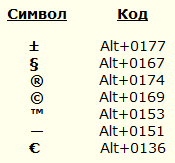
Но имейте в виду, что не каждый символ из таблицы имеет подобную комбинацию и поэтому некоторые символы надо вводить вышеописанным способом.
Чтобы облегчить себе поиск нужного символа в таблице, можно воспользоваться дополнительными параметрами и просматривать символы по группам.
Для этого ставим галочку Дополнительные параметры и далее выбираем нужные варианты в полях Набор символов и Группировка. Например, на этом рисунке видно как можно отобразить только числовые символы:
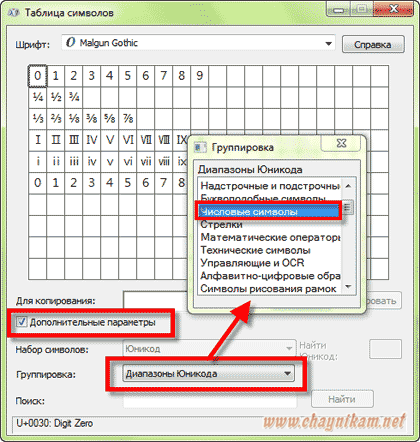
Или, например, можно отобразить только удобную для нас кодировку Windows «кириллица»:
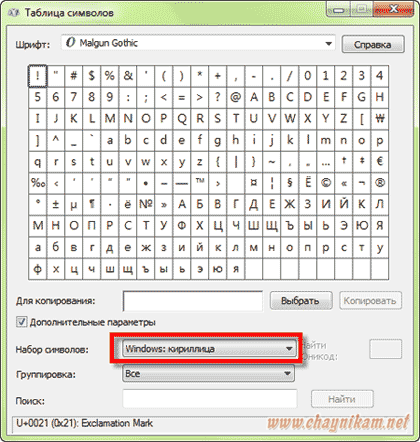
Ну и в заключение хочется отметить, что некоторые программы имеют встроенную возможность для вставки специальных символов. Например, в меню программы Word можно выбрать Вставить – Символ (фото из Word 2010):
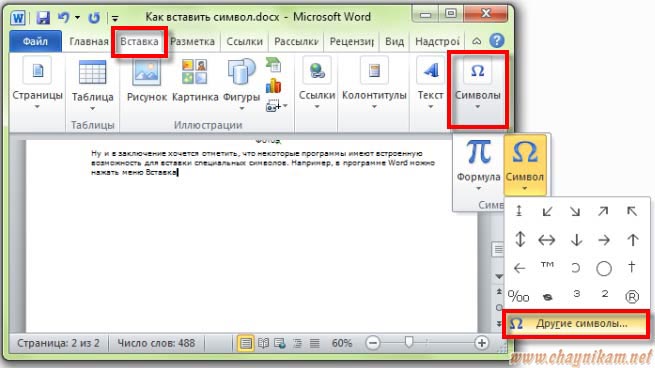
Это очень ускоряет работу при наборе текста, т.к. нет необходимости прибегать к таблице символов Windows.
Источник: http://chaynikam.net
Если Вы хотите дружить с компьютером, а не бить его ногами и бросать клавиатуру об стену, если Вы не хотите насиловать себя толстыми мудрёными "толмудами" и мучить компьютер методом "тыка", если Вы хотите получить простые, конкретные советы по решению вышеперечисленных проблем, то Вам просто необходима небольшая, но зато универсальная книга.
| Рубрики: | КП/Уроки |
| Комментировать | « Пред. запись — К дневнику — След. запись » | Страницы: [1] [Новые] |






